Основные элементы интерфейса Enterprise Architect
После запуска ЕА на экране появляется стартовая страница (рис. 1.4).
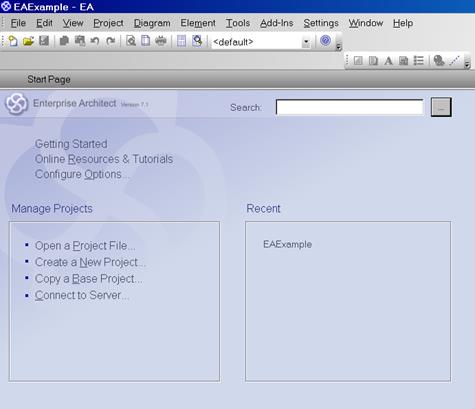
Рис. 1.4. Стартовая страница ЕА
Использование стартовой страницы позволяет:
1) вызывать модуль помощи (Getting Started);
2) обращаться к ресурсам компании Sparx Systems (Online Resources&Tutorial);
3) настраивать опции EA (Configure Options);
4) открывать файл проекта (Open a a Project File);
5) создавать новый проект (Create New Project);
6) создавать пустой проект (Copy a Base project);
7) присоединяться к репозиторию на сервере (Connect to Server);
8) вызывать модели из текущего списка (Recent Models).
Вид стартовой страницы можно изменять с использованием команд из меню View.
Например. для отображения на стартовой странице панели инструментов и браузера проекта в меню Viewследует выбрать командыToolbox, Project Browser (рис. 1.5.)
Для пустого проекта после задания указанных команд стартовая страница будет выглядеть, как представлено на рис. 1.6.
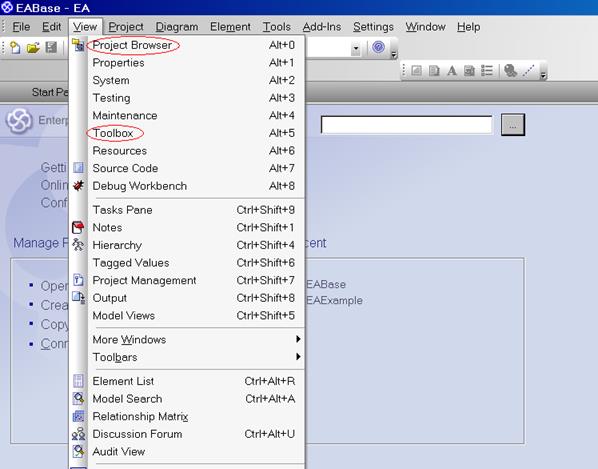
Рис. 1.5. Команды меню View
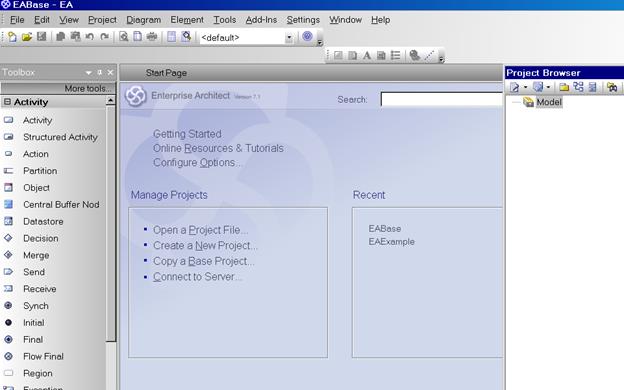
Рис. 1.6. Стартовая страница ЕА после выполнения команд Project Browser, Toolbox
Браузер в ЕАорганизован в виде дерева. Каждый элемент в браузере может содержать другие элементы, находящиеся ниже его в иерархии. Щелчок левой клавиши мыши по изображению плюса "+" рядом с элементом в браузере позволяет раскрыть содержимое элемента. Щелчок мыши по изображению минуса "-" рядом с элементом в браузере позволяет скрыть содержимое элемента в браузере.
Браузер используется для:
· создания диаграмм;
· навигации по диаграммам;
· добавления элементов диаграмм;
· перемещения элементов диаграмм;
· группировки элементов диаграмм и диаграмм в пакеты (папки);
· работы со спецификацией элементов диаграмм;
· открытия диаграммы;
· удаления диаграммы.
Главное меню (рис. 1.7) включает набор команд, представленных в табл. 3.

Рис. 1.7 Главное меню ЕА
Таблица 3.
Основное назначение команд главного меню
| Название пункта меню | Основное назначение команд меню |
| File (Файл) | Создание, открытие, сохранение, закрытие проекта, настройка параметров печати, печать диаграмм |
| Edit (Редактирование) | Отмена действия, возврат к отмененному действию, выбор элементов, копирование, вставка, поиск, удаление, пометка выбранных элементов диаграмм |
| View (Область просмотра) | Настройка панелей инструментов, окон. |
| Project (Проект) | Поддержка управления проектом |
| Diagram (Диаграмма) | Создание, сохранение изображений диаграмм, настройка свойств диаграмм |
| Element (Элемент) | Управление элементами диаграмм |
| Tools (Инструменты) | Управление инструментами, включая проверку правописания, управление *.EAP файлами, настройку собственной конфигурации меню |
| Add-Ins (Внешние компоненты) | Работа с внешними компонентами |
| Settings (Настройки) | Настройки проекта (авторы, стереотипы UML, типы данных и т.п.) |
| Window (Окно) | Работа с окнами |
| Help (Справка) | Справка |
Описание вызова команд меню EA с использованием «горячих» клавиш представлено в «Help Contents» в указателе «Keyboard, Accelerator Map».
Окно диаграммыиспользуется собственно для построения диаграмм. При внесении изменений в элементы диаграммы ЕА автоматически обновляет браузер. Аналогично при внесении изменений в элемент с использованием браузера ЕА автоматически обновляет соответствующие диаграммы.
Спецификация элементовиспользуется для документирования информации, связанной с элементами диаграмм.
